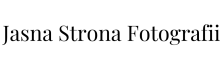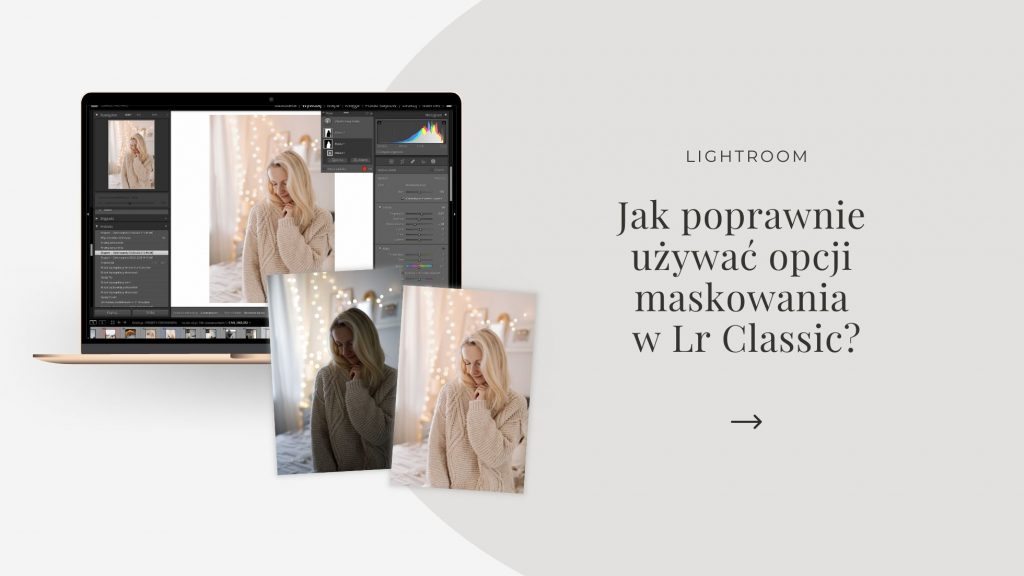Często dostaję pytania czy wystarcza mi obróbka w samym Lightroomie Classic, czy może używam czasami jeszcze Photoshopa? Otóż prawda jest taka, że Ps nie jest mi już potrzebny w żadnym aspekcie fotografii, którą ja wykonuję. Nie mam potrzeby usuwania tła czy bardzo zaawansowanego retuszu na zdjęciach. Do wszystkich innych „poprawek” podczas edycji w zupełności wystarcza mi Lightroom.
W Lightroomie mam możliwość używania masek, czyli takiej bardziej zaawansowanej, punktowej edycji fragmentów zdjęcia.
Pisałam tu już trochę o maskach i jak ich używam podczas trudniejszej, ze względu na oświetlenie, edycji. Maski, które Lightroom tworzy sam na bazie AI to głównie obróbka postaci, tła lub nieba. Czasami jednak potrzebujemy bardziej precyzyjnych zmian, lub zmian w miejscach, które są dość nieoczywiste.
Chcesz wiedzieć jak obrobiłam to zdjęcie? Czytaj dalej!


Maski w Lightroomie: pędzel (K)
Na przykładzie jednego zdjęcia pokażę Wam dziś, jak używam jednego rodzaju masek – pędzla, do kolorowania wybranych fragmentów zdjęcia. W panelu wybieram Maski a następnie opcję Pędzel. Chcąc szybciej skorzystać z tej opcji wystarczy, ze wciśnięcie klawisz K na klawiaturze i pędzel pojawi się od razu na zdjęciu.
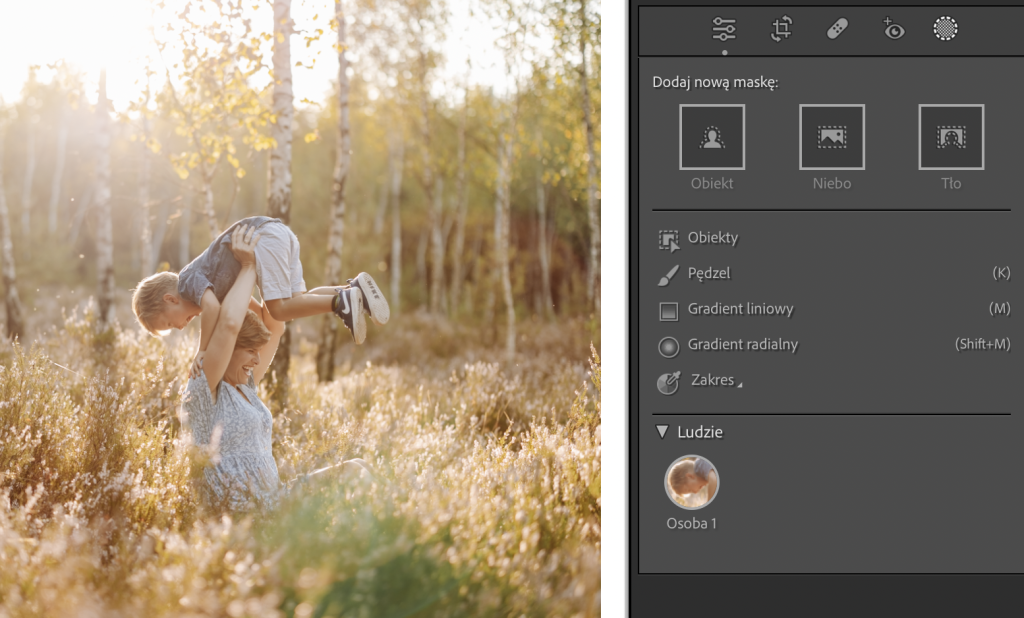
Pędzel daje nam dużą swobodę w edytowaniu mniejszych lub większych fragmentów na zdjęciu – to bardzo zaawansowane narzędzie. Mamy wpływ na jego rozmiar, rozmycie, możemy swobodnie ustawiać jego jasność, kontrast czy kolor poprzez zmianę temperatury czy nasycenie.
Jedną z moich ulubionych opcji pędzla jest to, że mogę stworzyć sobie wybrane ustawienia i potem je zapisać jako preset (ustawienia predefiniowane). Zresztą, kiedy klikniecie w opcję ustawień predefiniowanych – sami zobaczycie, że Lightroom wychodzi nam naprzeciw z wieloma różnymi zdefiniowanymi już pędzlami, których można od razu używać. Jak? Np ocieplając niebo albo skórę, rozjaśniając ciemniejsze fragmenty, usuwając zamglenia na wybranych fragmentach, kolorując je, wyostrzając – w zasadzie mogłabym tak wymieniać i wymieniać, bo możliwości jest wiele:)
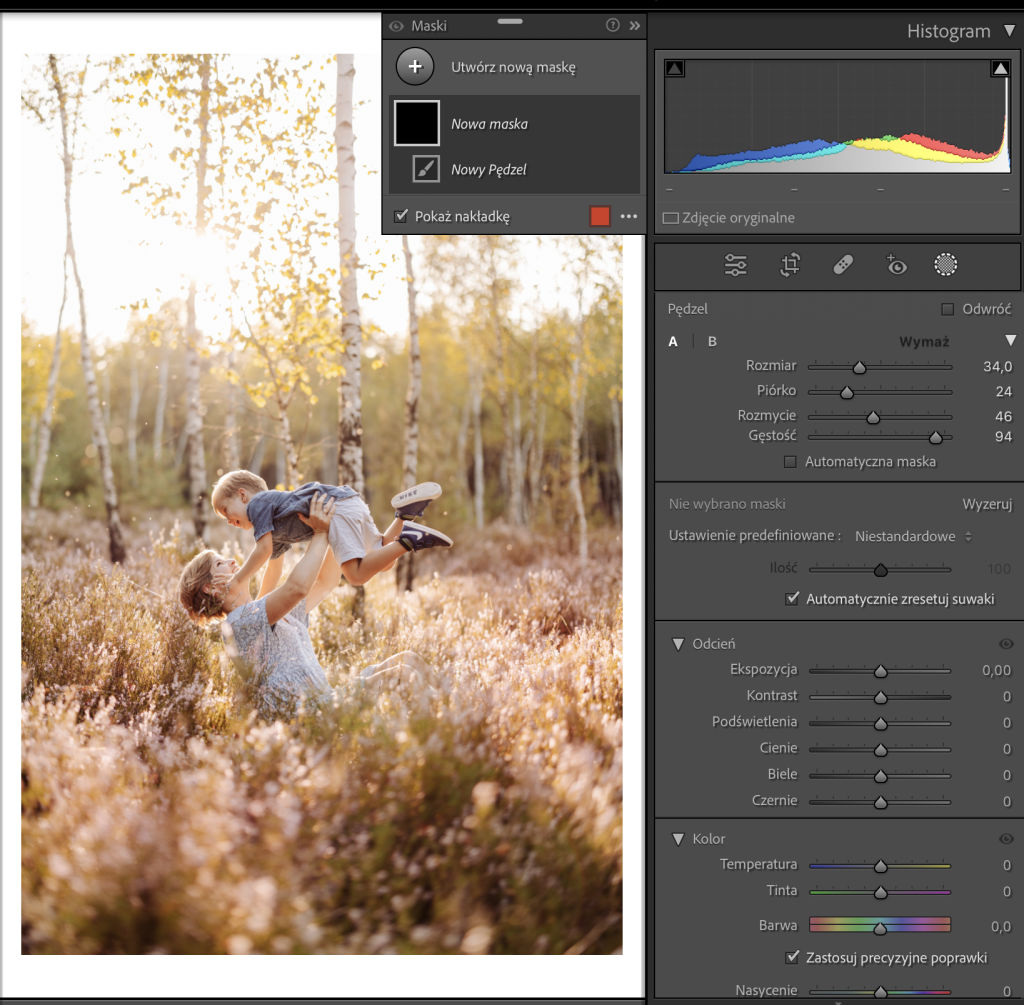
Ja najczęściej używam pędzla do… kolorowania. Czasem się tak zdarzy, że podczas obróbki zniknie mi jakiś kolor, który chciałabym aby był jednak podbity i bardziej nasycony (najczęściej są to usta). W przypadku zdjęcia, które tutaj pokazuję – chodziło o kolor wrzosów, który mógł trochę „zginąć” podczas standardowej obróbki.
Wybrałam więc opcję Pędzla, a następnie z palety kolorów najciekawszy wg mnie odcień fioletu. Kolorując fragmenty wrzosów zwracałam uwagę na to, żeby „plamy koloru” nie były położone zbyt gęsto czy jednolicie. To bardziej delikatnie „dotykanie” pędzlem wrzosów na zdjęciu niż dokładne ich zaznaczanie i pokrywanie.
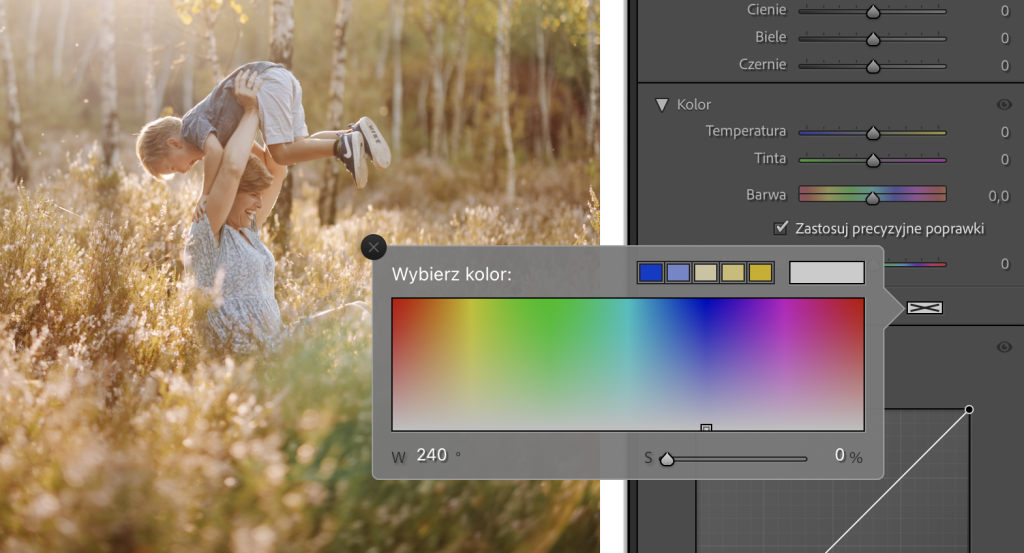
Poprawianie koloru pędzlem w Lightroomie - film
Na swoim Instagramie nagrałam rolkę, w której pokazuję jak dokładnie robię taką korektę koloru. Zapraszam więc na mój profil!